FingerPrint是一个可以检测文件哈希值的工具,哈希值可以说是每个文件的指纹,几乎不会出现不同文件同一个哈希的情况,因此可以用来查找重复的文件,和查看文件是否被修改过,需要的快来下载吧。
软件介绍
FingerPrint是一个实用程序,用于查看自上次扫描以来目录中的任何文件是否已被创建、删除或更改。它有助于检查一个程序,例如病毒和特洛伊木马,是否已经改变了您的系统文件(这类似于Tripwire这样的安全软件)。

md5校验和的使用保证了文件更改的检测。通过与窗口任务调度程序的集成,你可以自动扫描,例如每晚扫描你的窗口目录。还可以用来计算文件和目录的MD5值,比较结果,搜索具有特定MD5值的文件,并找到重复的文件。
使用说明
首次运行FingerPrint时,将出现以下对话框:

配置文件定义如何扫描目录。基本上,您需要为每个要扫描的目录创建一个配置文件。单击是继续:

有两种类型的配置文件:扫描目录的配置文件和组配置文件。组配置文件是配置文件的集合(例如,您可以一次执行多次扫描)。我们将在目录配置文件中创建一个哈希文件,所以只需单击确定:

每个配置文件必须有一个唯一的名称。输入与您要备份的文件相关的名称,例如“我的文档”,然后单击“确定”(将来可以使用重命名功能更改名称):

您现在可以设置配置文件:
1.单击目录编辑框旁边的文件夹打开按钮,选择要扫描的目录。默认情况下,也会扫描所有子目录。
2.单击确定。
现在,系统会询问您是否要对此配置文件运行首次扫描。单击是:
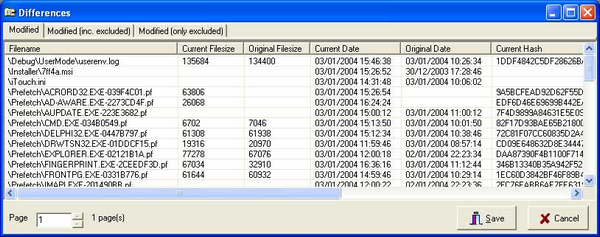
仅列出已更改或无法读取以检查更改的文件(如果没有更改,则不显示此屏幕)。有关此窗口的更多信息,请参见差异部分。当您第一次创建并运行一个配置文件时,指纹会显示该目录中的所有文件都已被更改。这当然是真的,因为它没有什么可比较的。单击保存按钮保存扫描结果。之后,您将返回主屏幕:

现在更改扫描目录中的一个或多个文件(修改、删除或创建文件),并再次运行扫描。要运行扫描,请在列表中选择配置文件,然后单击运行按钮。您将看到指纹列表列出了那些已更改的文件。恭喜你!你已经做了第一次扫描。
标签: 文件去重
精品推荐
-

Heights PDF Desktop Repair Tool
详情 -

DataNumen RAR Repair破解版
详情 -

DataNumenDWGRepair(dwg文件损坏修复工具)
详情 -

旋风PDF编辑器
详情 -

Diffchecker
详情 -

PDF Splitter and Merger(pdf分割器)
详情 -

pdf candy desktop(pdf多功能工具箱)
详情 -

转转大师pdf编辑器
详情 -

uPDF
详情 -

abbyy finereader15直装破解版
详情 -

A PDF Page Cut汉化破解版
详情 -

好优文本处理系统
详情 -

万兴PDFelement 6Pro免注册码绿色专业版
详情 -

PDF合成工具
详情 -

Simpo PDF Password Remover(pdf文件密码破解工具)
详情 -

EXCEL封装机
详情
-
6 大文件分割精灵
装机必备软件






































网友评论